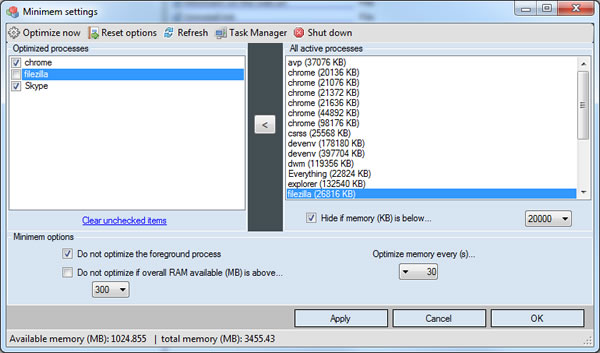
不管你用電腦在做什麼事情,相信很多人都會問一個問題,那就是如何加快電腦的執行速度?應該很多人會回答你說:「增加記憶體啊!」。沒錯,增加電腦的記憶體,確實能提升電腦在執行上的效率,但是,做好系統的記憶體最佳化管理,也能加快電腦的執行效能,不然電腦上裝在多的記憶體,恐怕也難達到你的要求,Minimem 這套軟體,就是用來幫你的電腦來做記憶體管理及最佳化的一套工具,提升電腦的執行效能。
🔔 不錯過任何精彩! 立即訂閱我們的 LINE 官方帳號
每次發佈新文章時,您將會第一時間收到本站文章連結通知,輕鬆掌握最新資訊!
如何使用 Minimem?
1.安裝完成後,Minimem不會自動建立桌面捷徑,可以到開始功能表中去執行,執行之後會出現在右下角的系統列,點擊右鍵後,我們可以點擊Settings進入Minimem的設定。
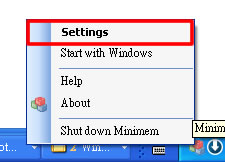
2.接下來出現設定的視窗,視窗裡面有左右兩個區域,在預設的狀態下右邊的區域會顯示目前所有記憶體用量超過 15000 KB 且正在執行的程序,我們可以取消勾選[Hide if memory < 15000 K]或是調降記憶體來顯示更多運作中的程序,將需要進行最佳化程序點選到左邊方塊,Minimem便會自動管理並且每隔30秒進行一次最佳化,當然你可以更改,上方按鈕由左至右分別為:
ul>
Optimize now:立刻最佳化程序列表中的記憶體用量。
Reset options:恢復設定為預設值。
Refresh:重新整理 All active processes 的程序清單。
Task Manager:啟動 Windows 工作管理員。
Shut down:關閉 (停止執行) Minimem。
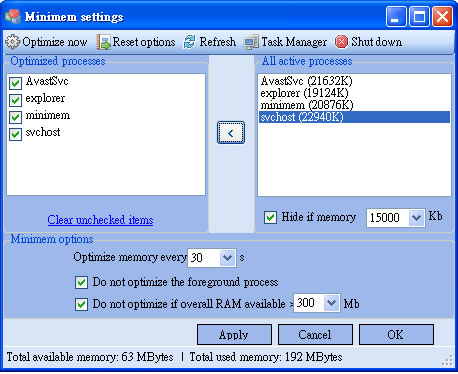
3.在設定視窗中還有兩個選項[Do not optimize the foreground process]不要最佳化在前景執行的程序,也就是目前正在操作的程式不要替它最佳化記憶體用量。[Do not optimize if overall RAM available ]在可用記憶體大於某個數值時不要執行最佳化,例如我設定為 300MB,就表示當可用記憶體小於 300MB 便啟動最佳化作業。如果你要讓 Minimem 不管可用記憶體有多少,永遠執行記憶體用量最佳化的話,那就可以不必勾選這個執行條件。
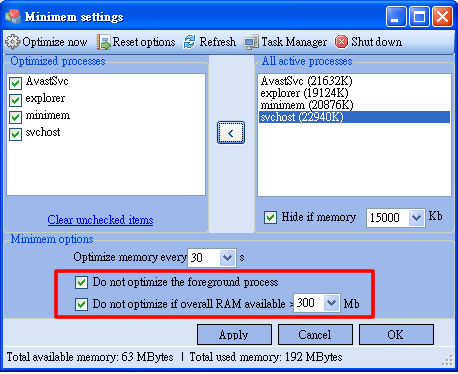
4.如果要Minimem隨著系統開機而自動啟用,只要將Start with windows 勾起來,當系統開機後便會自動開啟Minimem,進行記憶體管理及最佳化。
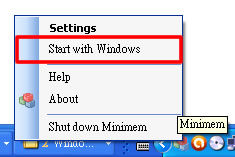
- Minimem
- 版本:2.1.1
- 語言:英文
- 性質:免費
- 適用:Windows
- 官方網站:http://main.kerkia.com/
- 下載:按我下載